Bir Facebook Grup akışını yerleştirmek, topluluk etkileşimlerini sergilemek, güncellemeleri paylaşmak ve web sitenizin içeriğini taze tutmak için harika bir yol olabilir.
Bu entegrasyon, çevrimiçi topluluklarınız arasında köprü kurmanıza yardımcı olur ve ziyaretçi etkileşimini artırabilir.
Web sitelerimize trafik çekmek için farklı sosyal medya platformları kullandık. Bu nedenle bir sosyal medya akışı eklemenin zorluklarını anlıyoruz.
Bu makalede, WordPress’te bir Facebook grup beslemesini nasıl kolayca ekleyebileceğinizi adım adım göstereceğiz.
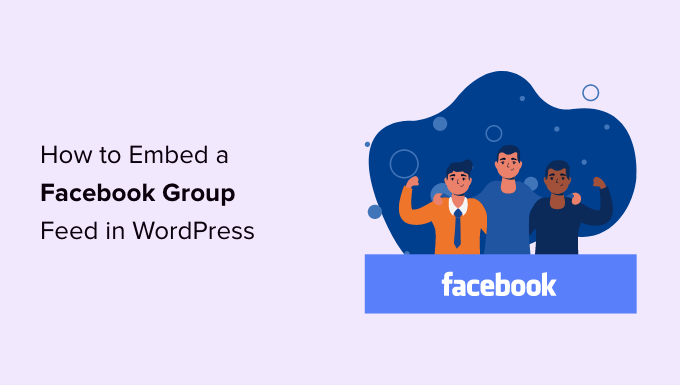
WordPress Sitenize Neden Facebook Grup İçeriği Eklemelisiniz?
Facebook dünyanın en popüler sosyal medya platformudur ve pazarlama araştırma istatistiklerimize göre aylık 2,9 milyar aktif kullanıcıya sahiptir.
Bu da Facebook gruplarını, markanızı zaten tanıyan kişilerle etkileşim kurmak ve yeni bir kitleyle bağlantı kurmak için mükemmel hale getiriyor.
Aslında, WPBeginner Engage Facebook grubumuzun 98 binin üzerinde aktif kullanıcısı var ve inanılmaz bir hızla büyüyor.

Facebook grupları bir topluluk oluşturmanıza, sadakat duygusu yaratmanıza ve kullanıcılarınızla olumlu bir ilişki kurmanıza yardımcı olabilir.
İnsanlar grubunuza katıldıktan sonra, çevrimiçi reklamlara para harcamak zorunda kalmadan blog gönderilerini, şirket güncellemelerini ve hatta WooCommerce ürünlerini tanıtabilirsiniz.
Facebook grubunuzu oluşturduktan sonra, onu tanıtmak ve insanları ona yönlendirmek isteyeceksiniz. Facebook grubunuzu büyütmenin en iyi yolu, grup akışını WordPress web sitenize yerleştirmektir.
Bu şekilde, sitenize gelen ziyaretçiler Facebook’ta yayınladığınız tüm harika içerikleri görebilirler. Bu da onları grubunuza göz atmaya, içeriğinizle etkileşime geçmeye ve hatta belki de ‘Katıl’ düğmesine tıklamaya teşvik edecektir.
Bunu akılda tutarak, WordPress’e bir Facebook grup akışının nasıl yerleştirileceğini görelim.
Özel Facebook Akış Eklentisi Nasıl Kurulur?
Bir Facebook grup akışını yerleştirmenin en iyi yolu Smash Balloon Facebook Akışını kullanmaktır.
Eklentiyi kapsamlı bir şekilde test ettik ve Facebook videolarını, yorumlarını, incelemelerini, topluluk gönderilerini ve daha fazlasını WordPress sitemize yerleştirmenin çok kolay olduğunu gördük. Daha fazlasını öğrenmek için Smash Balloon incelememizin tamamına bakın.
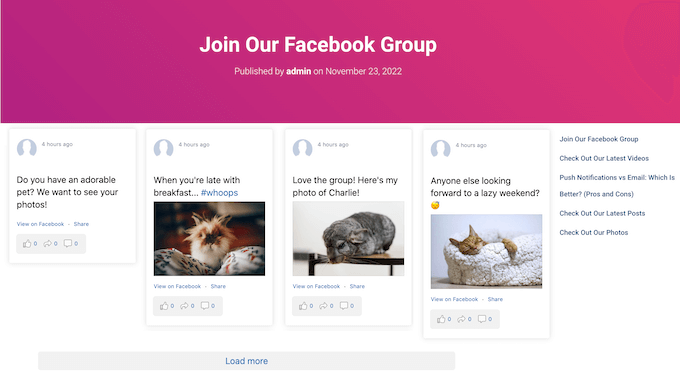
Facebook grubunuza video gönderiyorsanız, Smash Balloon kullanıcıların sitenizden ayrılmadan bir lightbox açılır penceresinde medyayı izlemelerine olanak tanır.
Grup akışını yerleştirdikten sonra, yeni gönderiler sitenizde otomatik olarak görünecektir. Bu, sitenizi düzenli ziyaretçiler için bile taze tutmanın kolay bir yoludur.
Not: Bu kılavuzda, Facebook albümlerini, videolarını ve fotoğraflarını WordPress web sitenizde göstermenize izin verdiği için Smash Balloon’un pro sürümünü kullanacağız. Bununla birlikte, Facebook durum gönderilerini WordPress’e kolayca yerleştirmenizi sağlayan ücretsiz bir sürümü de vardır.
Öncelikle Smash Balloon Facebook Feed eklentisini yüklemeniz ve etkinleştirmeniz gerekir. Daha fazla ayrıntı için WordPress eklentisi yükleme kılavuzumuza bakın.
Etkinleştirmenin ardından, Facebook Feed ” Ayarlar sayfasını ziyaret edin ve lisans anahtarınızı ‘Lisans Anahtarı’ alanına girin.
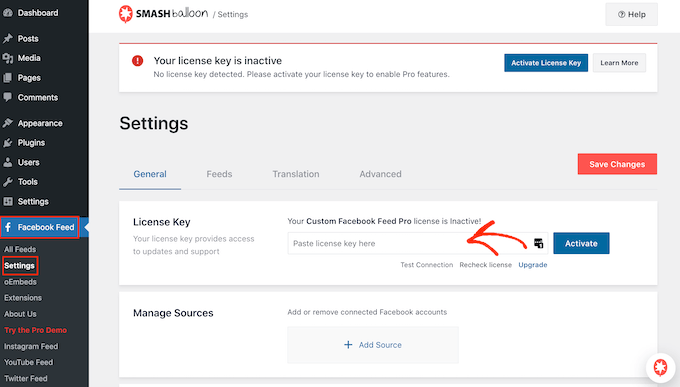
Bu bilgileri Smash Balloon web sitesindeki hesabınızda bulabilirsiniz.
Anahtarı girdikten sonra, ‘Etkinleştir’ düğmesine tıklamanız yeterlidir.
Smash Balloon Uygulamasını Facebook Grubunuza Ekleme
Şimdi, Smash Balloon’un Facebook uygulamasını WordPress web sitenizde göstermek istediğiniz Facebook grubuna eklemeniz gerekecek.
Not: Facebook API’sinin kurulum şekli nedeniyle, Smash Balloon yalnızca uygulamayı Facebook grubunuza ekledikten sonra yapılan gönderileri gösterebilir.
Bunu aklımızda tutarak, başka bir şey yapmadan önce devam edelim ve uygulamayı yükleyelim. Yeni bir sekmede Facebook’a giriş yapın ve Facebook grubunuza gidin.
Ardından, sol taraftaki menüden ‘Grup ayarları’na tıklayın.
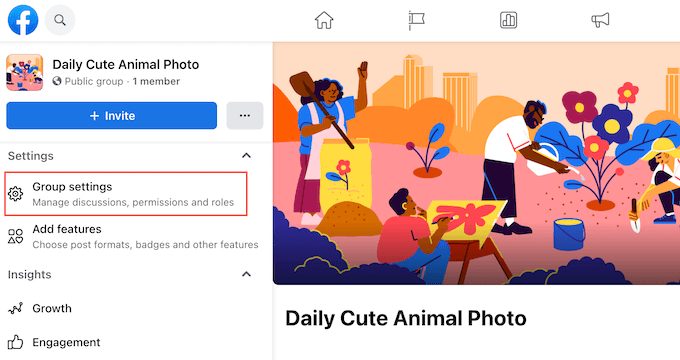
Bundan sonra, ‘Gelişmiş ayarları yönet’ bölümüne ilerlemeniz gerekir.
Burada, ‘Uygulamalar’ın yanındaki kalem simgesine tıklayın.
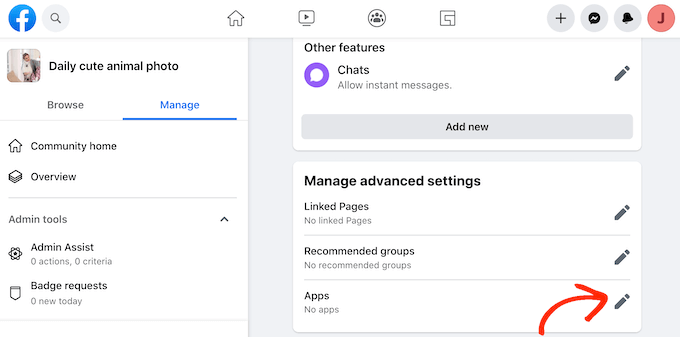
Bu, bu gruba önceden eklediğiniz tüm uygulamaları gösteren bir açılır pencere açar.
Smash Balloon uygulamasını yüklemek istediğimiz için, ‘Uygulama Ekle’ye tıklamalısınız.
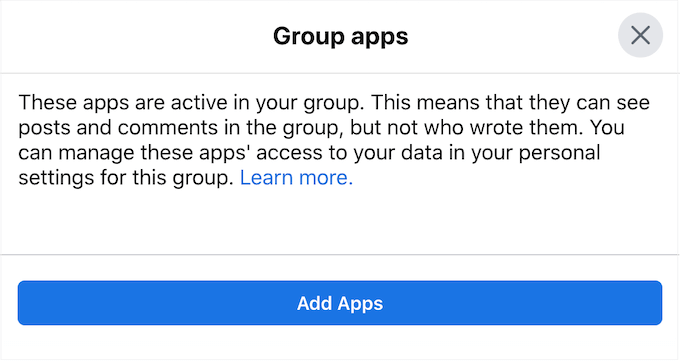
Arama çubuğuna ‘Smash Balloon WordPress’ yazın.
Doğru uygulama göründüğünde, devam edin ve bir tıklama yapın.
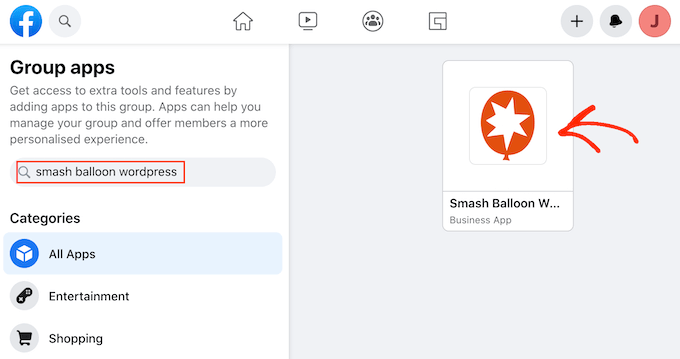
Şimdi uygulamanın erişebileceği tüm bilgileri ve gerçekleştirebileceği eylemleri gösteren bir açılır pencere görünecektir.
Devam etmekten ve uygulamayı yüklemekten memnunsanız, ‘Ekle’ye tıklayın.
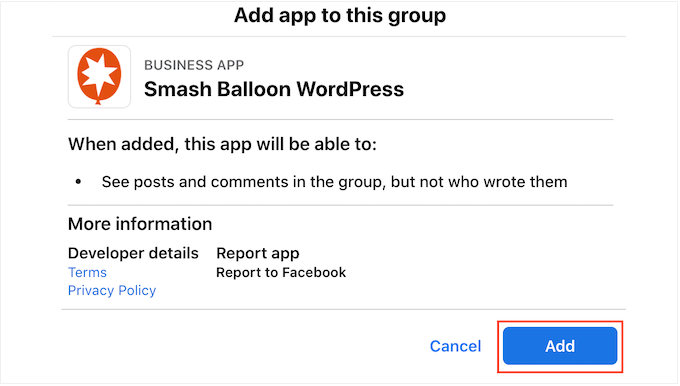
Birkaç dakika sonra, Smash Balloon uygulamasını Facebook grubunuza başarıyla eklediğinizi belirten bir mesaj göreceksiniz.
Smash Balloon’u Facebook Grubunuza Bağlayın
Şimdi, Facebook sayfanızı WordPress’e bağlamanın zamanı geldi. Bunu yapmak için, Facebook Akışı ” Tüm Ak ışlar’ı ziyaret edin ve ‘Yeni Ekle’ye tıklayın.
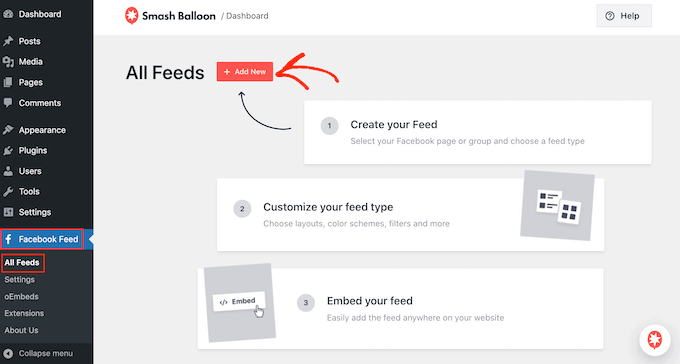
Smash Balloon fotoğrafları, etkinlikleri, videoları, albümleri ve daha fazlasını göstermenizi sağlar.
Facebook grup akışımızı yerleştirmek istediğimizden, ‘Zaman Tüneli’ne tıklayın ve ardından ‘İleri’yi seçin.
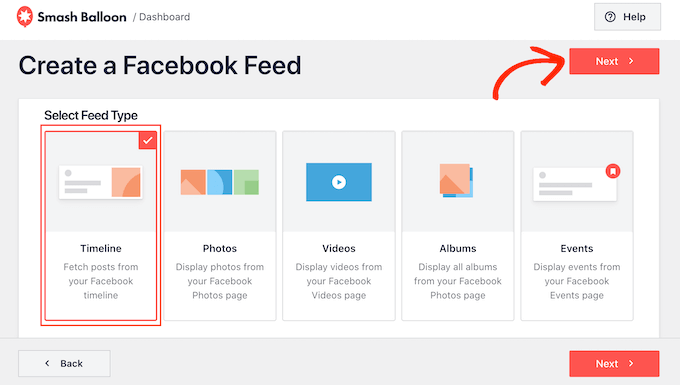
Bundan sonra, zaman akışını alacağınız Facebook grubunu seçmeniz gerekecektir.
Başlamak için ‘Yeni Ekle’ye tıklamanız yeterli.
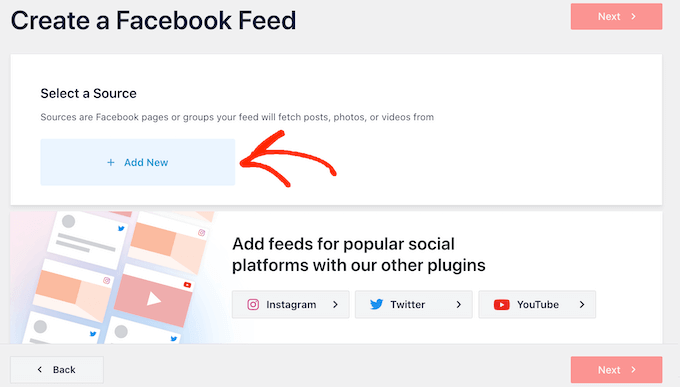
Bir sonraki ekranda, ‘Grup’ seçeneğinin yanındaki radyo düğmesini seçin.
Bundan sonra, sadece ‘Facebook’a Bağlan’a tıklayın.
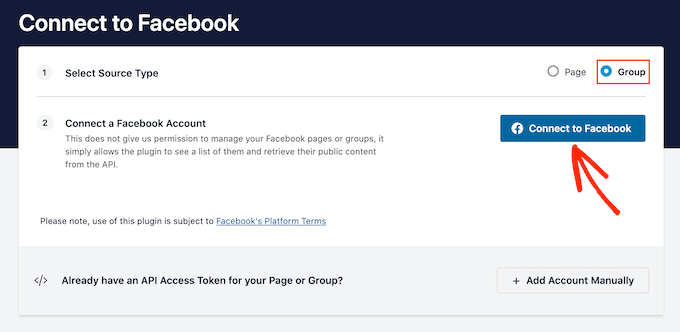
Bu, Facebook hesabınıza giriş yapabileceğiniz bir açılır pencere açar. Ardından, kullanmak istediğiniz grubu seçin.
Bir veya daha fazla grubun yanındaki kutuyu işaretledikten sonra ‘İleri’ düğmesine tıklamanız yeterlidir.
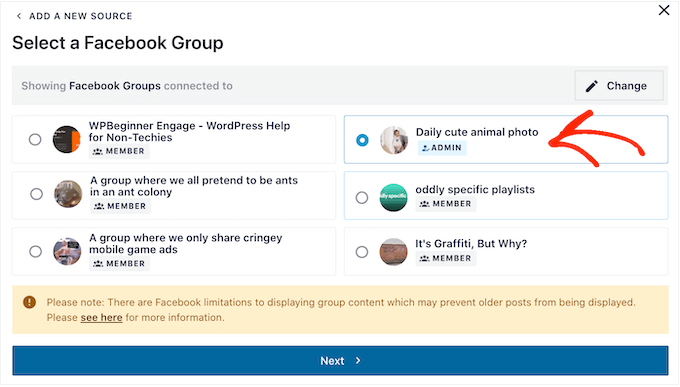
Şimdi Smash Balloon WordPress uygulamasını yüklemenizi isteyen bir açılır pencere görmelisiniz.
Bu uygulamayı zaten yüklediğimiz için, devam edebilir ve ‘Bitti’ye tıklayabilirsiniz.
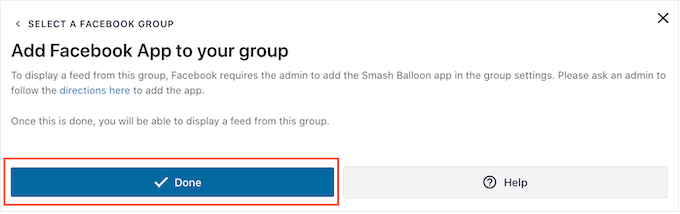
WordPress’te Facebook Grup Akışı Nasıl Oluşturulur
Şimdi Facebook grubunuzu Smash Balloon’a eklediniz, bir seçenek olarak görünecektir. Grubu seçmek için tıklamanız ve ardından ‘İleri’ye tıklamanız yeterlidir.
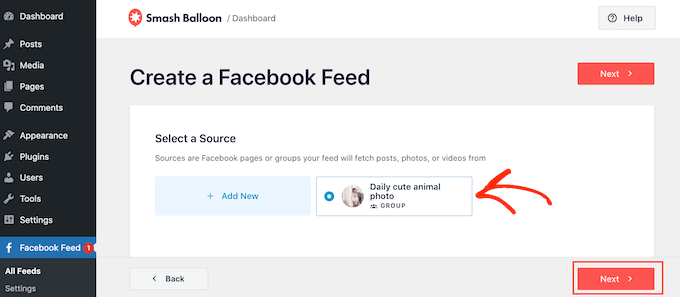
Bu ekranda, WordPress’te özel Facebook beslemesi oluşturmak için kullanacağınız bir şablon seçebilirsiniz.
Bu şablonların tümü tamamen özelleştirilebilir, böylece Facebook grubunuzdaki durum güncellemelerini, videoları ve fotoğrafları nasıl göstermek istediğinize bağlı olarak tasarımda ince ayar yapabilirsiniz.
Biz ‘Basit Duvarcılık’ şablonunu kullanıyoruz, ancak siz istediğiniz şablonu seçebilirsiniz.
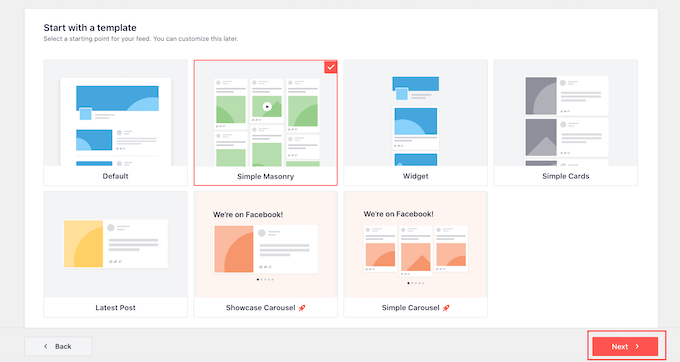
Smash Balloon şimdi devam edecek ve Facebook grubunuzu ve seçtiğiniz şablonu temel alarak sosyal medya akışını oluşturacaktır.
Bu iyi bir başlangıç, ancak Smash Balloon bu grup beslemesinin WordPress blogunuzda nasıl görüneceğini özelleştirmek için kullanabileceğiniz birçok ayara sahiptir.
Facebook Grup Akışınızı Özelleştirme
Smash Balloon eklentisi, beslemenin web sitenizde nasıl görüneceğini özelleştirmek için size birçok yol sunar. Ne gibi değişiklikler yapabileceğinizi keşfetmeye değer.
Facebook Akışı ” Tüm Akışlar ekranında, grup akışınızı bulun ve ardından küçük bir kaleme benzeyen ‘Düzenle’ düğmesine tıklayın.
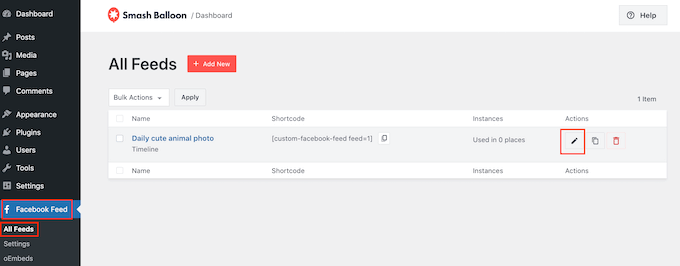
Bu, WordPress’te Facebook zaman akışınızın bir önizlemesini gösteren Smash Balloon besleme düzenleyicisini açar.
Sol tarafta, gönderilerin sitenizde nasıl görüneceğini özelleştirmek için kullanabileceğiniz tüm farklı ayarları göreceksiniz. Bu ayarların çoğu kendi kendini açıklamaktadır, ancak bazı önemli alanları hızlıca ele alacağız.
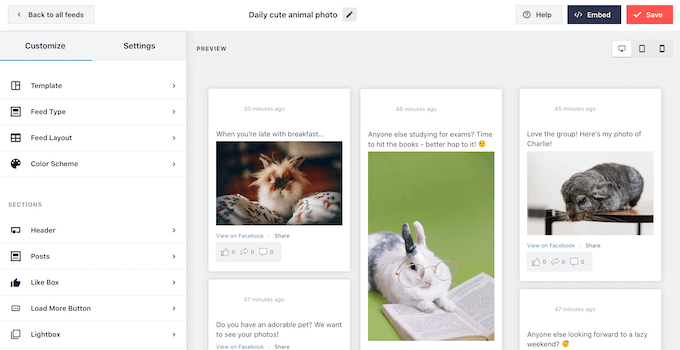
Kullandığınız şablonu değiştirmek isterseniz, ‘Şablon’ üzerine tıklamanız yeterlidir.
Ardından, ‘Değiştir’ düğmesini seçin.
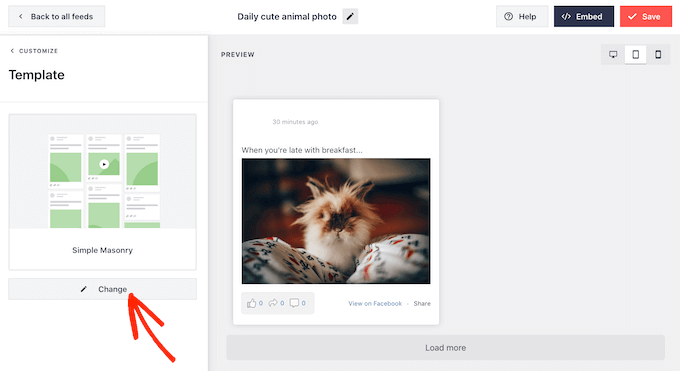
Başlangıç olarak, ‘Akış Düzeni’ne tıklayarak grup gönderilerinizin görüntülenme şeklini değiştirebilirsiniz.
Bu ekranda, duvar ve liste düzenleri arasında geçiş yapabilir ve besleme yüksekliğini değiştirebilirsiniz. Siz değişiklik yaptıkça önizleme otomatik olarak güncellenir, böylece Facebook grubunuz için en iyi olanı görmek için farklı ayarları deneyebilirsiniz.
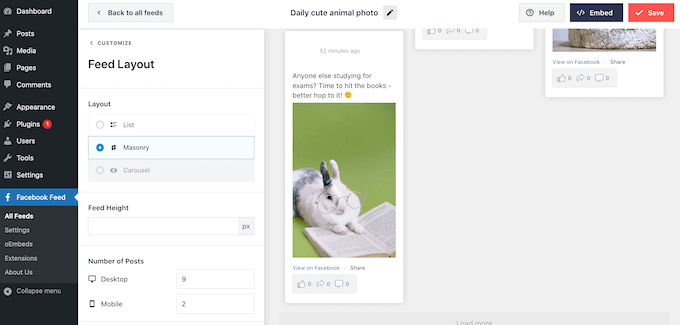
Varsayılan olarak, Facebook grup akışı masaüstü bilgisayarlarda ve mobil cihazlarda farklı sayıda gönderi gösterecektir.
Sağ üst köşedeki düğme sırasını kullanarak yayınınızın masaüstü bilgisayarlarda, tabletlerde ve akıllı telefonlarda nasıl görüneceğini önizleyebilirsiniz.
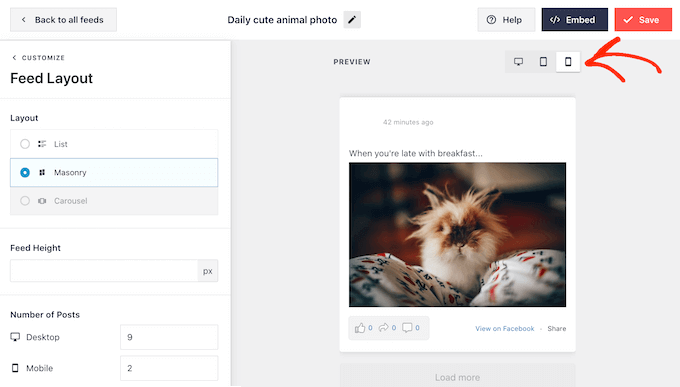
WordPress web sitenizin mobil sürümünü test ettikten sonra, akıllı telefonlarda ve tabletlerde gösterdiğiniz gönderi sayısını değiştirmek isteyebilirsiniz.
Bu değişikliği yapmak için ‘Gönderi Sayısı’ bölümünü bulmanız ve ‘Mobil’ alanına farklı bir sayı yazmanız yeterlidir.
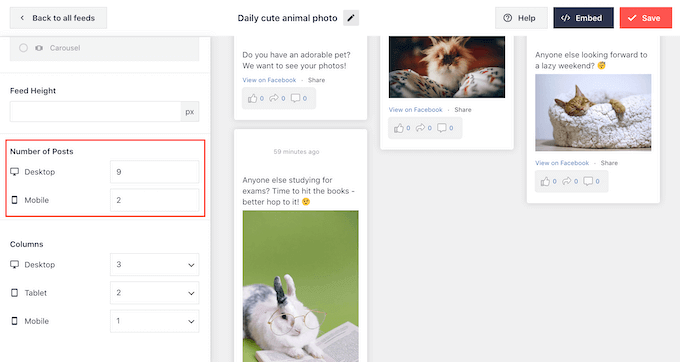
Ayrıca ‘Sütunlar’ ayarlarını değiştirerek akıllı telefonlarda ve tabletlerde daha az sütun göstermek isteyebilirsiniz.
Örneğin, aşağıdaki görüntüde içeriği masaüstünde 3 sütuna, tabletlerde 2 sütuna ve mobil cihazlarda 1 sütuna bölüyoruz.
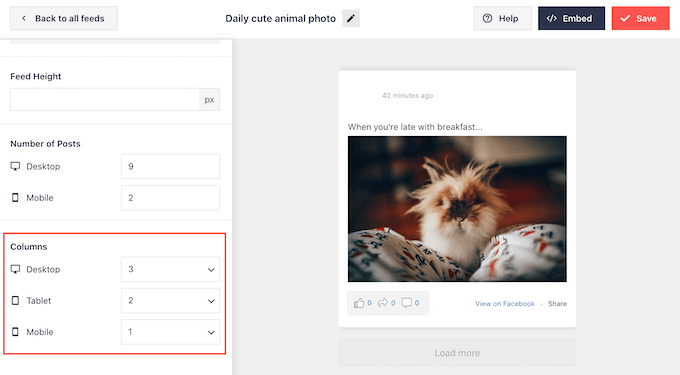
Düzenden memnun olduğunuzda, ‘Özelleştir’ bağlantısına tıklayın.
Bu sizi ana Şut Balonu düzenleyicisine geri götürecek ve bir sonraki ayar ekranı olan ‘Renk Şeması’na geçmeye hazır hale getirecektir.
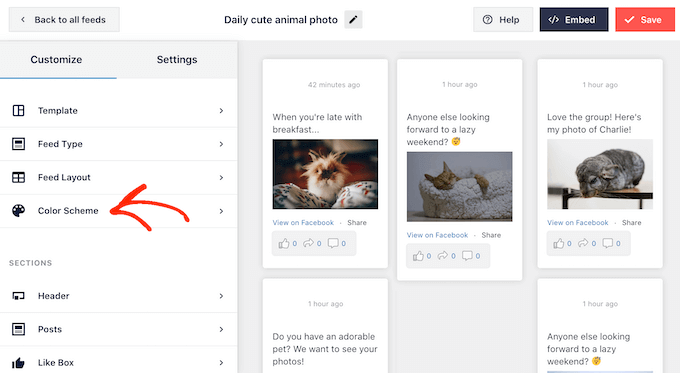
Smash Balloon varsayılan olarak WordPress temanızla aynı renk düzenini kullanır, ancak bu ekranda ‘Açık’ veya ‘Koyu’ renk düzenine geçebilirsiniz.
Başka bir seçenek de ‘Özel’i seçerek ve ardından arka plan rengini değiştirmek, WordPress’teki metin rengini değiştirmek ve daha fazlası için kontrolleri kullanarak kendi renk düzeninizi tasarlamaktır.
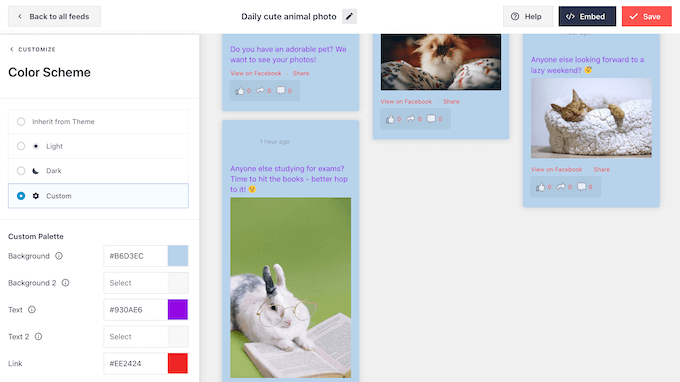
Grup akışınızın üzerine, grubunuzun profil resmi ve adı gibi içerikleri barındıran bir başlık ekleyebilirsiniz. Bu, ziyaretçilerin gördükleri içeriği ve grubunuzu Facebook’ta nasıl bulabileceklerini anlamalarına yardımcı olabilir.
Bir başlık bölümü eklemek için sol taraftaki menüden ‘Başlık’ seçeneğine tıklamanız yeterlidir.
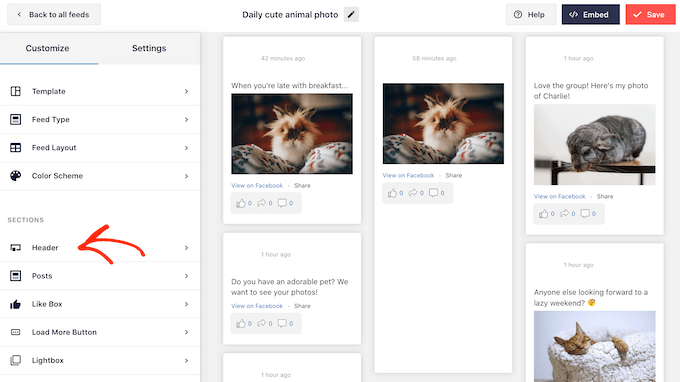
Bu ekranda, griden maviye çevirmek için ‘Etkinleştir’ kaydırıcısına tıklayın.
Bir başlık bölümü ekledikten sonra, başlığın boyutunu değiştirmek, arka plan rengini değiştirmek, Facebook profil resminizi gizlemek veya göstermek ve daha fazlası için kontrolleri kullanabilirsiniz.
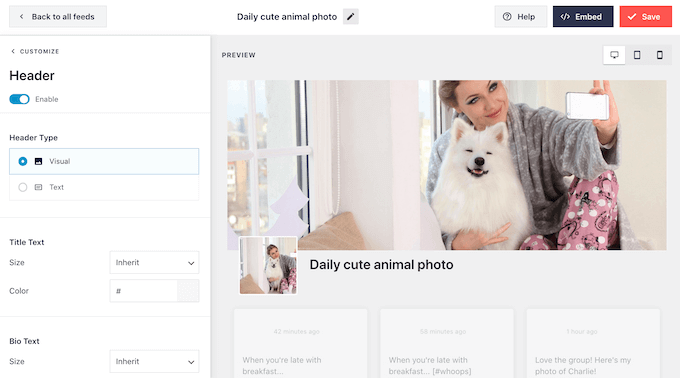
Başlığı herhangi bir noktada kaldırmak isterseniz, ‘Etkinleştir’ geçişini kapatmak için tıklamanız yeterlidir.
Bundan sonra, sol taraftaki menüden ‘Gönderi Stili’ni seçerek tek tek gönderilerin grup akışınız içinde nasıl görüneceğini değiştirebilirsiniz.
Başlangıç olarak, küçük resim, yarım genişlik ve tam genişlikte gönderi düzenleri arasından seçim yapabilirsiniz.
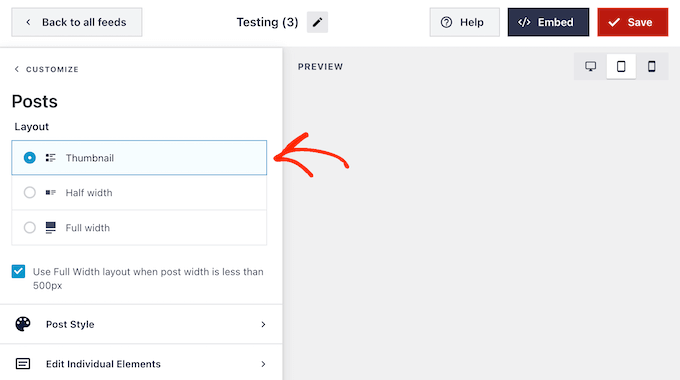
Küçük resim düzeni, WordPress Facebook akışınızı küçük resimlerle gösterir.
Bunun bir örneğini aşağıdaki resimde görebilirsiniz.
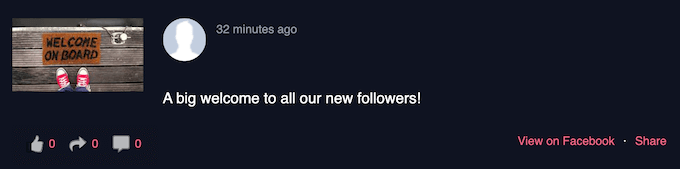
Bunun yerine daha büyük resimler mi göstermek istiyorsunuz?
Ardından gönderi düzeniniz olarak yarım genişliği seçebilirsiniz.
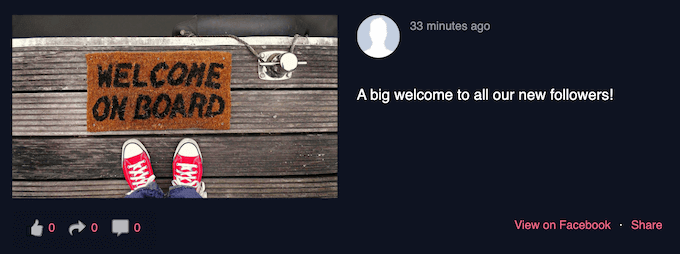
Son olarak, Facebook akışınızı mümkün olan en büyük görüntülerle göstermek istiyorsanız, tam genişlik düzenini seçebilirsiniz.
İşte bunun WordPress web sitenizde nasıl görüneceğine dair bir örnek:
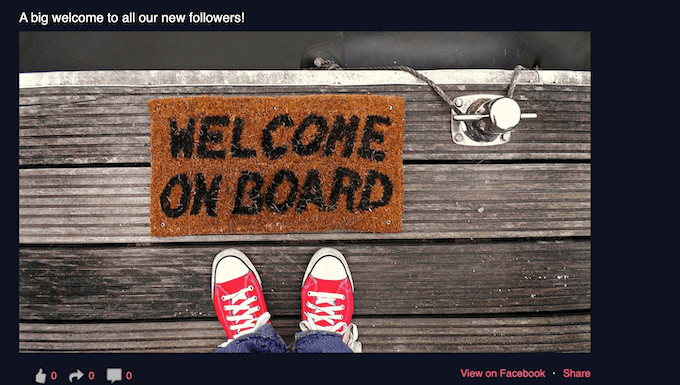
Genel düzenden memnun olduğunuzda, her bir gönderinin içindeki belirli içeriğe ince ayar yapma zamanı gelmiştir.
Başlamak için ‘Gönderi Stili’ne tıklayın.
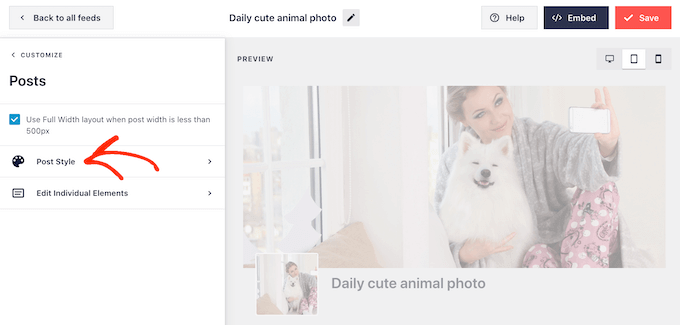
Bu ekranda, normal ve kutulu düzen arasında seçim yapabilirsiniz.
‘Kutulu’ seçeneğini belirlerseniz, her gönderi için renkli bir arka plan oluşturabilirsiniz. Ayrıca kavisli köşeler oluşturmak için kenarlık yarıçapını büyütebilir ve bir kutu gölgesi ekleyebilirsiniz.
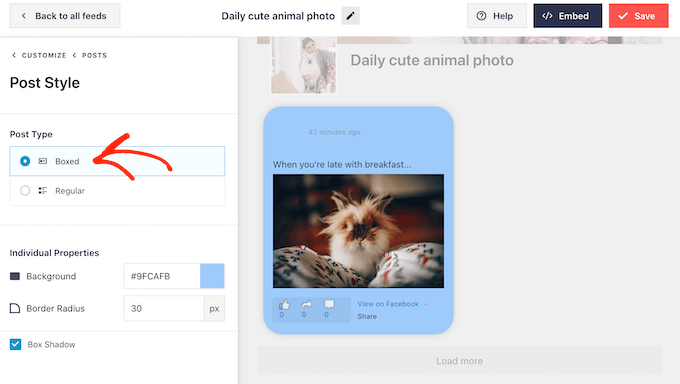
‘Normal’i seçerseniz, farklı sosyal medya gönderilerinizi ayıran çizginin kalınlığını ve rengini değiştirebilirsiniz.
Aşağıdaki resimde, grup beslemesine daha kalın bir çizgi ekledik ve rengini değiştirdik.
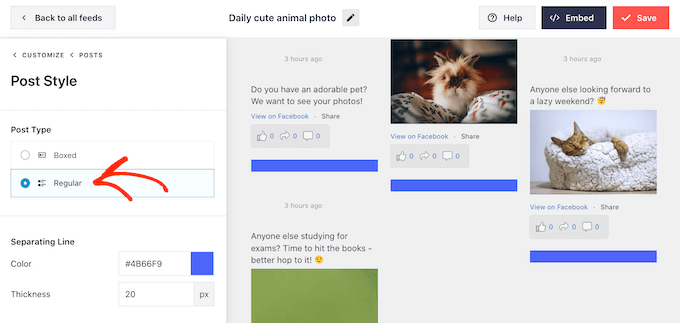
Ayrıca ana ayarlar ekranına geri dönerek her bir gönderi içindeki ayrı parçaları özelleştirebilirsiniz.
Bir kez daha ‘Yazı Stili’ni seçin, ancak bu kez bunun yerine ‘Tek Tek Öğeleri Düzenle’yi seçin.
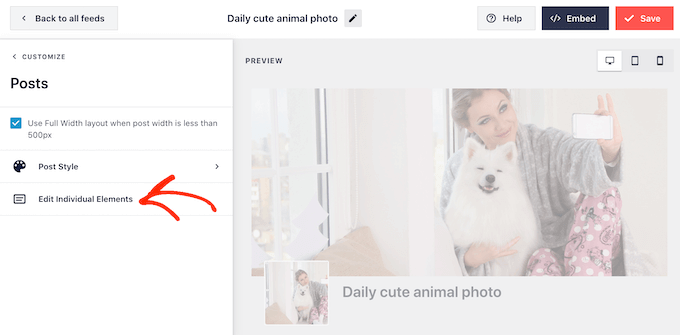
Artık Smash Balloon’un her gönderiye dahil ettiği gönderi yazarı, tarih, paylaşılan bağlantı kutusu ve daha fazlası gibi tüm farklı içerikleri göreceksiniz.
Gönderilerinizden bir içerik parçasını kaldırmak için kutusunun işaretini kaldırmak üzere tıklamanız yeterlidir.
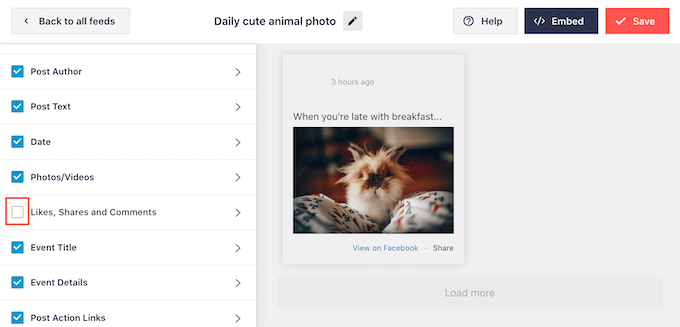
Ayrıca her bir içerik türünün nasıl görüneceğini üzerine tıklayarak özelleştirebilirsiniz.
Örneğin, aşağıdaki resimde beğen, paylaş ve yorum yap gibi ‘gönderi eylemi’ bağlantılarının boyutunu ve rengini değiştirmeye yönelik ayarları görebilirsiniz.
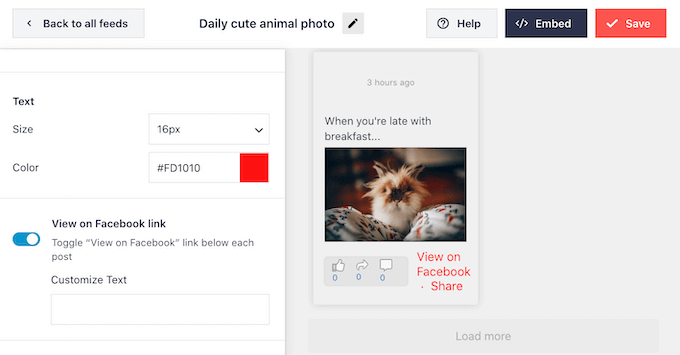
‘Metni Özelleştir’ alanına yazarak ‘Facebook’ta Görüntüle’ metnini de değiştirebilirsiniz.
Smash Balloon varsayılan olarak akışınıza bir Facebook ‘beğen’ düğmesi eklemez. Bu düğme ziyaretçilerin grubunuza katılmasını kolaylaştırır, bu nedenle ‘Beğen Kutusu’ ayarlarını seçerek akışınıza eklemek isteyebilirsiniz.
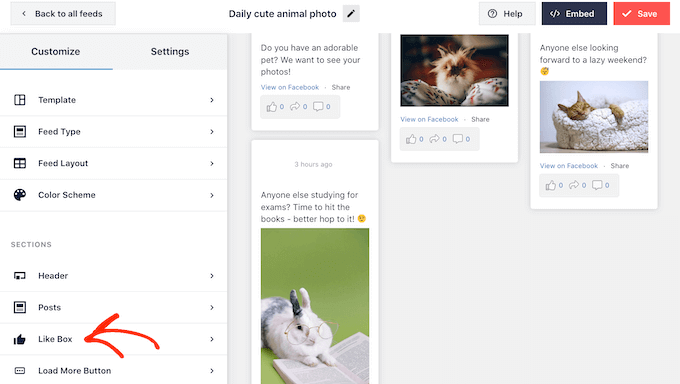
Ardından, geçişin maviye dönmesi için ‘Etkinleştir’e tıklamanız yeterlidir.
Şimdi ‘Konum’ açılır menüsünü kullanarak beğeni kutusunu grup beslemesinin altına veya üstüne ekleyebilirsiniz.
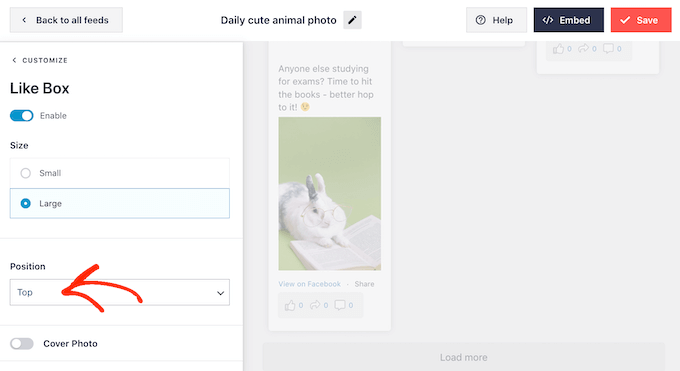
Bu ayarları kutunun genişliğini değiştirmek veya grubun kapak fotoğrafını eklemek için de kullanabilirsiniz.
Büyük bir takipçi sayısı, daha fazla insanı Facebook grubunuza katılmaya teşvik edecek harika bir sosyal kanıttır. Bunu göz önünde bulundurarak, ‘Hayranları göster’ anahtarını etkinleştirmek için tıklamak isteyebilirsiniz.
‘Beğen’ düğmesinin nasıl ayarlandığından memnun olduğunuzda, ‘Daha Fazla Yükle Düğmesi’ ayarlarına geçebilirsiniz.
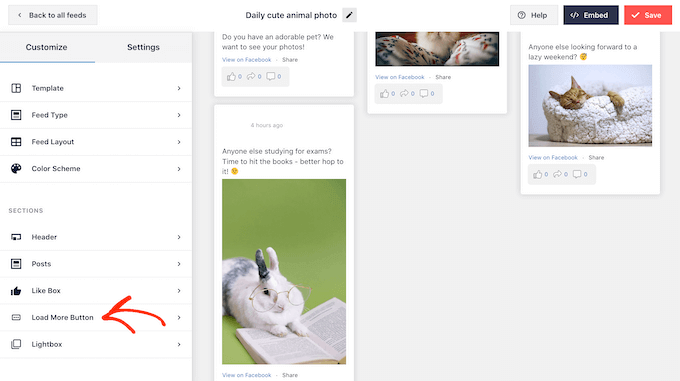
‘Daha Fazla Yükle’ düğmesi, ziyaretçilere akışınızda daha fazla gezinmeleri için kolay bir yol sunar. Bu içerik hoşlarına giderse Facebook grubunuza katılmaya karar verebilirler.
Bunu göz önünde bulundurarak, arka plan rengini, üzerine gelme durumunu ve metin rengini değiştirerek bu düğmeyi öne çıkarmak isteyebilirsiniz.
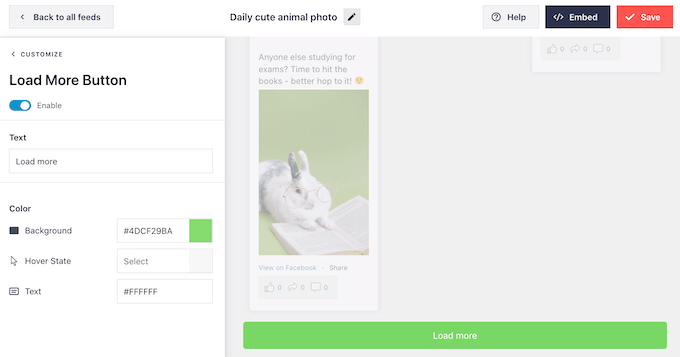
Bu düğme varsayılan olarak ‘Daha Fazla Yükle’yi gösterir, ancak ‘Metin’ alanına yazarak özel bir mesaj ekleyebilirsiniz.
Smash Balloon, ziyaretçilerin WordPress’ten ayrılmadan grubunuzun videolarını izlemelerine ve fotoğraflarınıza daha yakından bakmalarına olanak tanıyan bir ışık kutusu özelliğine sahiptir.
Ziyaretçiler lightbox açılır penceresini açmak için herhangi bir video veya fotoğraf küçük resmine tıklayabilirler.
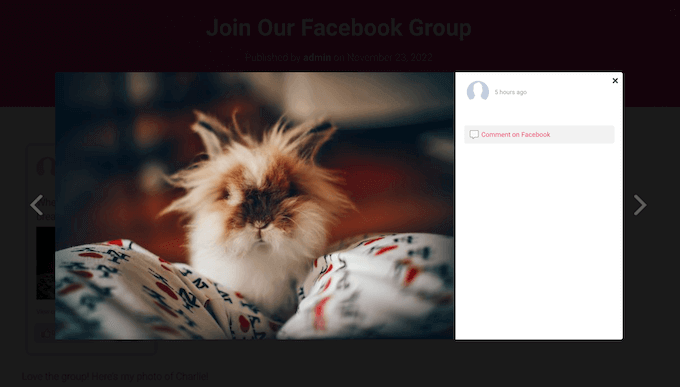
Daha sonra, WordPress’e bir Facebook albümü yerleştirmeye benzer şekilde, okları kullanarak akıştaki diğer resimler ve videolar arasında gezinebilirler.
Varsayılan ışık kutusunu özelleştirmek için sol taraftaki menüden ‘Işık Kutusu’nu seçmeniz yeterlidir.
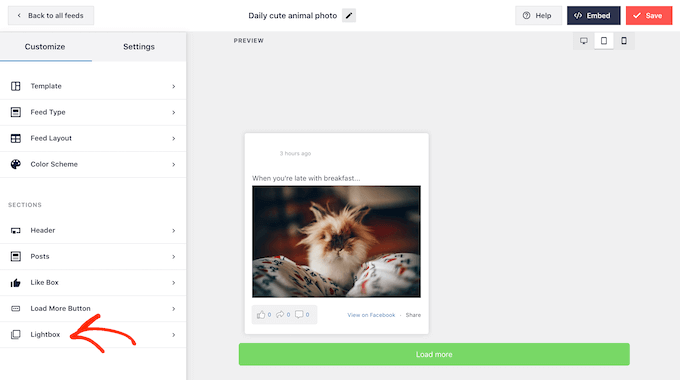
Burada, ışık kutusunun metninin, bağlantılarının ve arka planının rengini değiştirebilirsiniz.
Işık kutusu açılır penceresi, ziyaretçilerin akışınızı keşfetmesini kolaylaştırır ve Facebook grubunuzu ziyaret etmeden fotoğraflarınız ve videolarınız arasında gezinmelerini sağlar.
Facebook grubunuza daha fazla ziyaretçi çekmek istiyorsanız, ışık kutusu özelliğini devre dışı bırakmak isteyebilirsiniz. Bunu yapmak için, ‘Etkinleştir’ geçişine tıklayarak maviden griye dönmesini sağlayın.
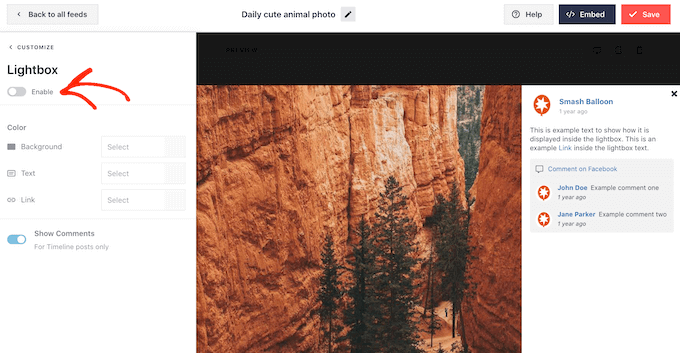
Artık bir ziyaretçi grup akışındaki herhangi bir fotoğrafa veya videoya tıklarsa, yeni bir sekmede Facebook grubunuza yönlendirilecektir.
Facebook grup akışının nasıl göründüğünden memnun olduğunuzda, değişikliklerinizi saklamak için ‘Kaydet’e tıklamayı unutmayın.
Artık bu beslemeyi WordPress web sitenize eklemeye hazırsınız.
Facebook Grup Akışınızı WordPress’e Nasıl Gömersiniz?
Facebook grup akışınızı bir blok, widget veya kısa kod kullanarak WordPress’e ekleyebilirsiniz.
Smash Balloon kullanarak birden fazla besleme oluşturduysanız, bir blok veya widget kullanacaksanız beslemenin kodunu bilmeniz gerekir.
Bu bilgiyi almak için Facebook Feed “ All Feeds bölümüne gidin ve ardından ‘Shortcode’ altındaki metni kopyalayın.
Aşağıdaki görselde custom-facebook-feed feed=1 kullanmamız gerekecek.
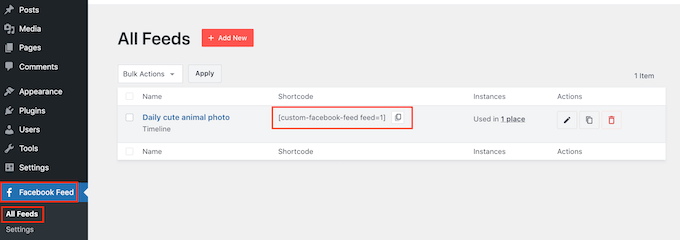
Facebook grup akışınızı bir sayfaya veya gönderiye yerleştirmek istiyorsanız, ‘Özel Facebook Akışı’ bloğunu kullanabilirsiniz.
Facebook akışını yerleştirmek istediğiniz sayfayı veya gönderiyi açmanız yeterlidir. Ardından, yeni bir blok eklemek için ‘+’ simgesine tıklayın ve ‘Özel Facebook Akışı’ yazmaya başlayın.
Facebook bloğu göründüğünde, sayfanıza veya gönderinize eklemek için tıklayın.
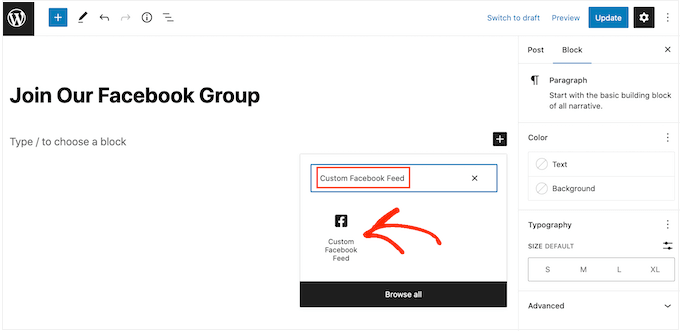
Blok varsayılan olarak Smash Balloon beslemelerinizden birini gösterecektir. Bu sizin Facebook grup akışınız değilse, sağ taraftaki menüde ‘Kısa Kod Ayarları’ bölümünü bulun.
Şimdi devam edebilir vecustom-facebook-feedfeed=1kodunuekleyebilir, ardından ‘Değişiklikleri Uygula’ düğmesine tıklayabilirsiniz.
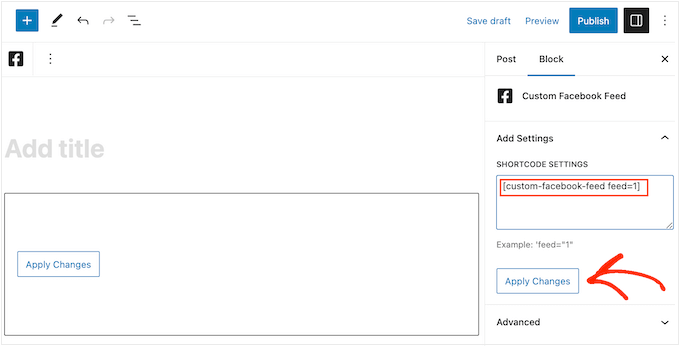
Bundan sonra, grup akışını web sitenizde canlı hale getirmek için sayfayı yayınlamanız veya güncellemeniz yeterlidir.
Diğer bir seçenek de beslemeyi kenar çubuğu veya benzer bir bölüm gibi widget’a hazır herhangi bir alana eklemektir. Bu, ziyaretçilerin web sitenizin neresinde olurlarsa olsunlar grup akışınızı görmelerini sağlar.
Başlamak için WordPress panosundaki Görünüm ” Widget ‘lar bölümüne gidin ve ardından mavi ‘+’ düğmesine tıklayın.
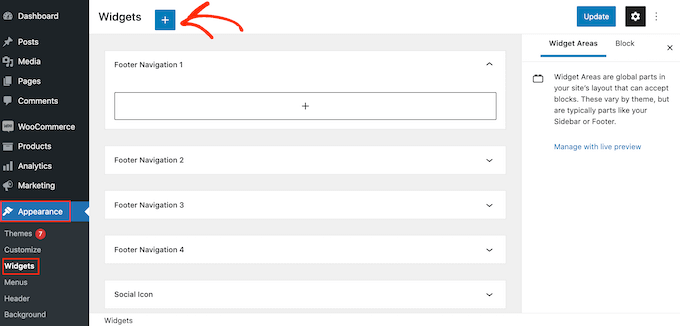
Bunu yaptıktan sonra, arama çubuğuna ‘Özel Facebook Akışı’ yazmaya başlayın.
Sağ widget göründüğünde, beslemeyi göstermek istediğiniz yere sürükleyin.
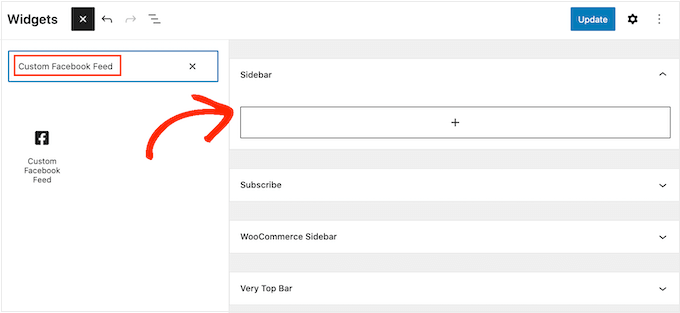
Widget, Smash Balloon kullanarak oluşturduğunuz beslemelerden birini gösterecektir.
Bu sizin Facebook grup yayınınız değilse, yayının kodunu ‘Kısa Kod Ayarları’ kutusuna yazın. Ardından, ‘Değişiklikleri Uygula’ya tıklayın.
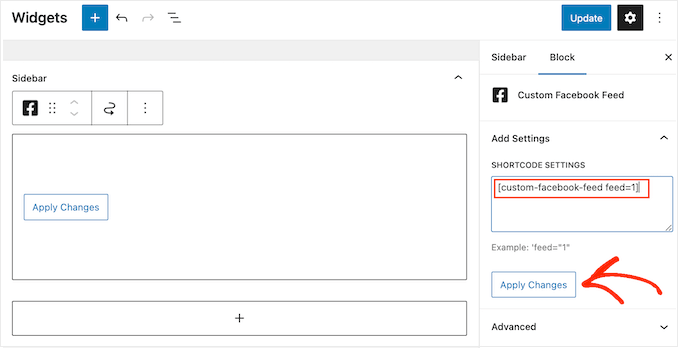
Widget’ı canlı hale getirmek için artık ‘Güncelle’ düğmesine tıklayabilirsiniz. Daha fazla bilgi için WordPress’te widget ekleme ve kullanma hakkındaki eksiksiz kılavuzumuza bakın.
Son olarak, Facebook grup akışını bir kısa kod kullanarak herhangi bir sayfaya, gönderiye veya widget’a hazır alana yerleştirebilirsiniz.
Basitçe Facebook Feed “ All Feeds ‘e gidin ve ‘Shortcode’ sütunundaki tüm kodu kopyalayın. Artık bu kodu herhangi bir kısa kod bloğuna ekleyebilirsiniz.
Daha fazla bilgi için lütfen WordPress’te nasıl kısa kod ekleneceğine ilişkin ayrıntılı kılavuzumuza bakın.
Not: Blok özellikli bir tema kullanıyorsanız, ‘Özel Facebook Akışı’ bloğunu sitenizin herhangi bir yerine eklemek için tam site düzenleyicisini kullanabilirsiniz.
Bonus: WordPress Kullanarak Daha Fazla Facebook Beğenisi Kazanın
Online mağazanız veya işletmeniz için bir Facebook sayfanız varsa, sosyal kanıt eklemek ve daha fazla takipçi kazanmak için kullanıcıların sayfayı ziyaret etmesini ve Facebook içeriğinizi beğenmesini isteyeceksiniz.
Bunu yapmanın bir yolu, Facebook Grup akışınızı web sitenize eklemektir. Bununla birlikte, kullanıcıları içeriğinizi arkadaşlarıyla paylaşmaya teşvik etmek için blog gönderilerinizin yanına bir Facebook beğen ve paylaş düğmesi de ekleyebilirsiniz.
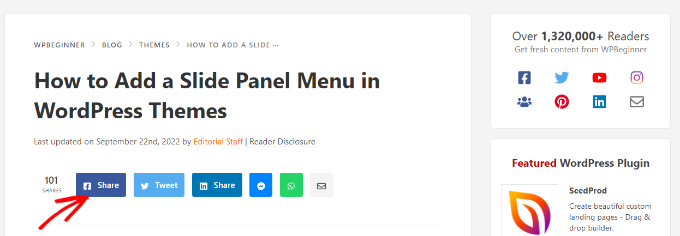
Facebook takipçi sayınızı daha da artırmak için Uncanny Automator‘ı kullanabilirsiniz.
Test sırasında aracı kullanmanın gerçekten kolay olduğunu gördük. Web sitemizde her gönderi yayınladığımızda, bir Facebook gönderisinin otomatik olarak yayına gireceği bir iş akışı kurmamızı sağladı.
Ayrıntılar için WordPress’ten Facebook’a otomatik olarak nasıl gönderi yapılacağına ilişkin eğitimimize bakın.
Ya da Uncanny Automator incelememizin tamamını görebilirsiniz.
Ayrıca Facebook grubunuzda çekilişler ve yarışmalar düzenleyebilir, gönderilerinize gelen yorumları yanıtlayabilir ve hatta web sitenize bir Facebook etkinlik takvimi ekleyebilirsiniz.
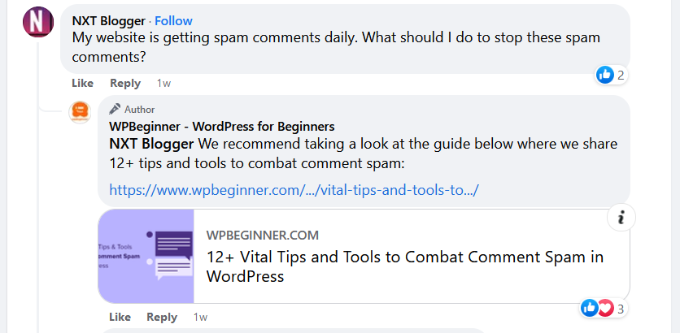
Bu, sosyal kanıt eklemenize ve Facebook Grubunuzdaki veya sayfanızdaki takipçi sayınızı artırmanıza yardımcı olacaktır.
Daha fazla öneri için WordPress kullanarak daha fazla Facebook beğenisi almanın hızlı yolları hakkındaki başlangıç kılavuzumuza bakın.
Umarız bu makale WordPress web sitenize nasıl Facebook grubu ekleyeceğinizi öğrenmenize yardımcı olmuştur. Ayrıca sosyal medya hile sayfamızın tamamını veya blogunuz için en iyi Facebook eklentileri için uzman seçimlerimizi görmek isteyebilirsiniz.
If you liked this article, then please subscribe to our YouTube Channel for WordPress video tutorials. You can also find us on Twitter and Facebook.





Klaus Juhl
Can you add a private Facebook group to a website? Or does it have to be public?
WPBeginner Support
Due to Facebook’s restrictions the group would need to be public.
Admin
Jiří Vaněk
Previously, I displayed Instagram and Twitter on my website. Eventually, through speed testing, I found out that it significantly slowed down the website loading because it fetched data from additional third-party servers. So, I moved the feeds from the right menu to their dedicated pages, linked separately, to prevent these feeds from being everywhere and slowing down the site. It’s essential to be cautious about this and measure speed. Additionally, I use Smash Baloon for feeds, and I’m satisfied with it.
Matt
Thanks guys, I’ve been waiting to do something like this for a while.
WPBeginner Support
Glad to hear our guide was helpful!
Admin
Steph
Can you add a private Facebook group to a website? Or does it have to be public?
Chloe
Question about the below tip from your article. How do I set my privacy settings to allow the app to access my photos? Is this a Facebook setting? Thanks!
Tip: Are some photos or posts missing from your feed? This means those users have set their privacy settings to prevent apps from accessing some or all of their content.
WPBeginner Support
Unless we hear otherwise, when setting up the plugin you are setting up your access.
Admin
Amy
i love that i can integrate my facebook group (not just Facebook pages) with my site!
WPBeginner Support
Glad we could share how to do this
Admin
TemidayoRiches
Thanks for this. Can the same be done with a Facebook page
WPBeginner Support
Yes, you should have the option to select a Facebook page as well
Admin